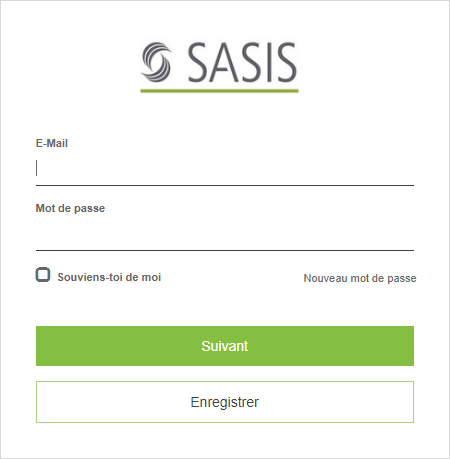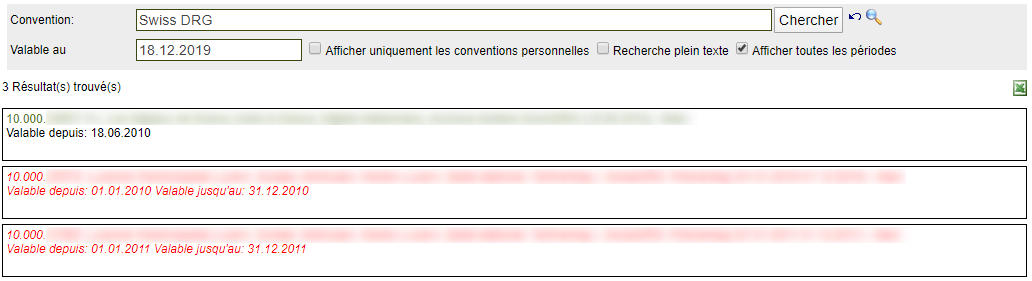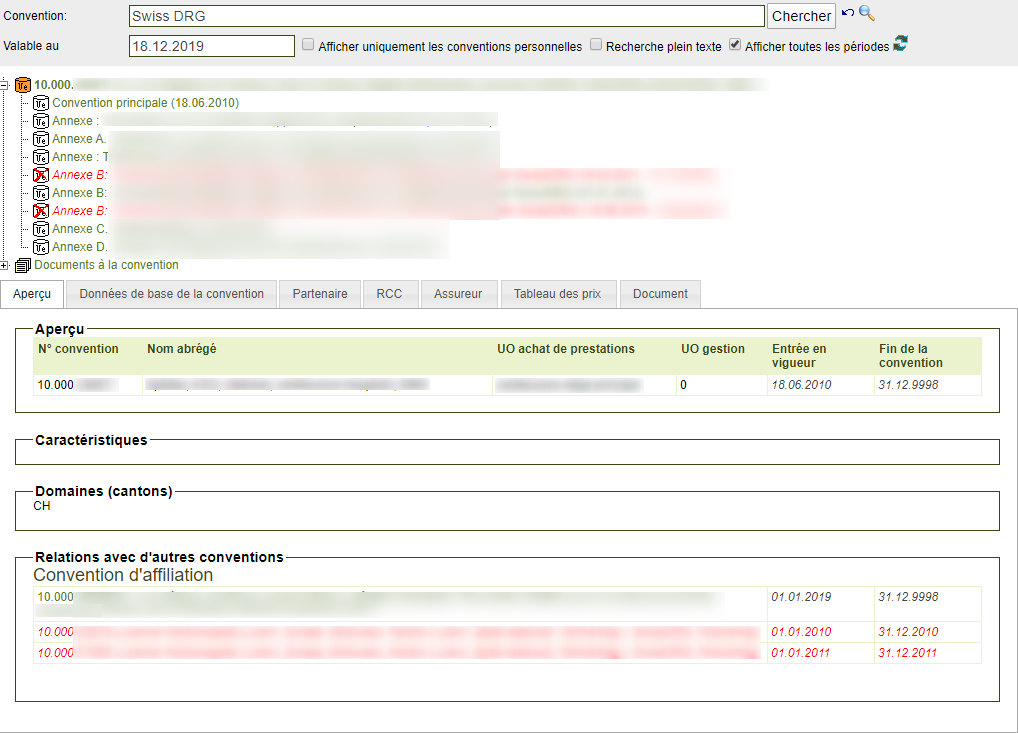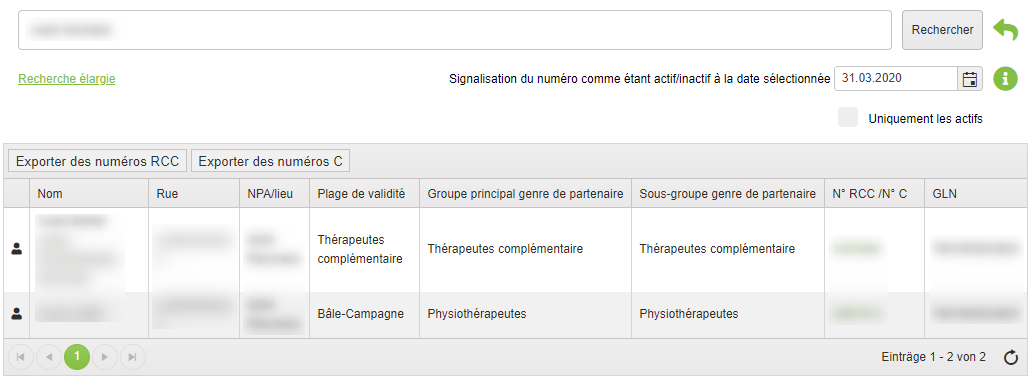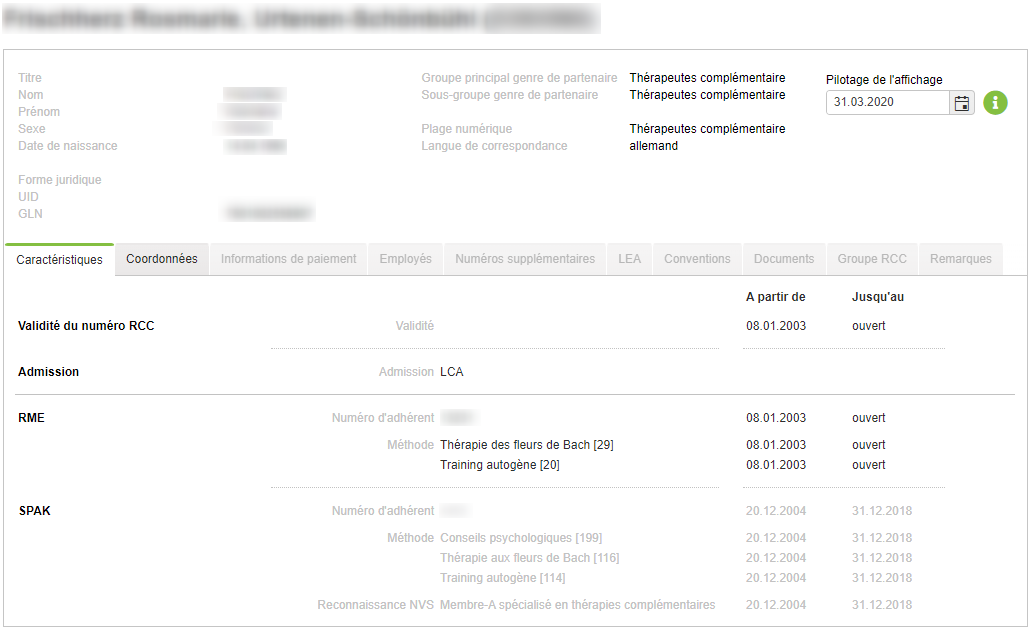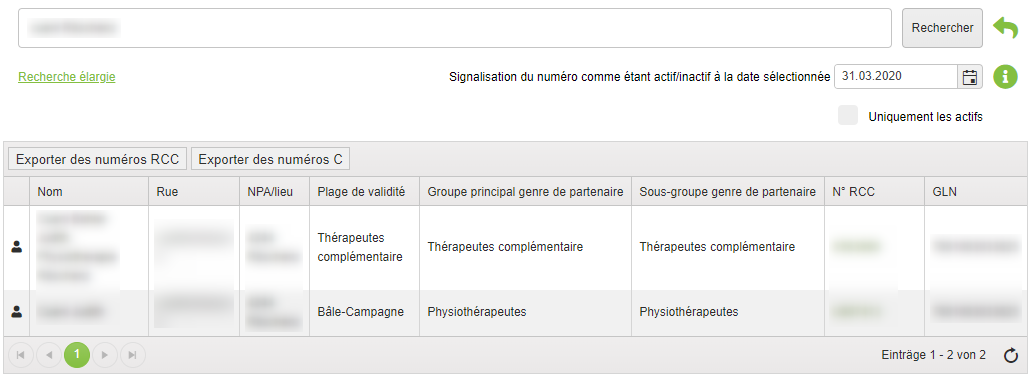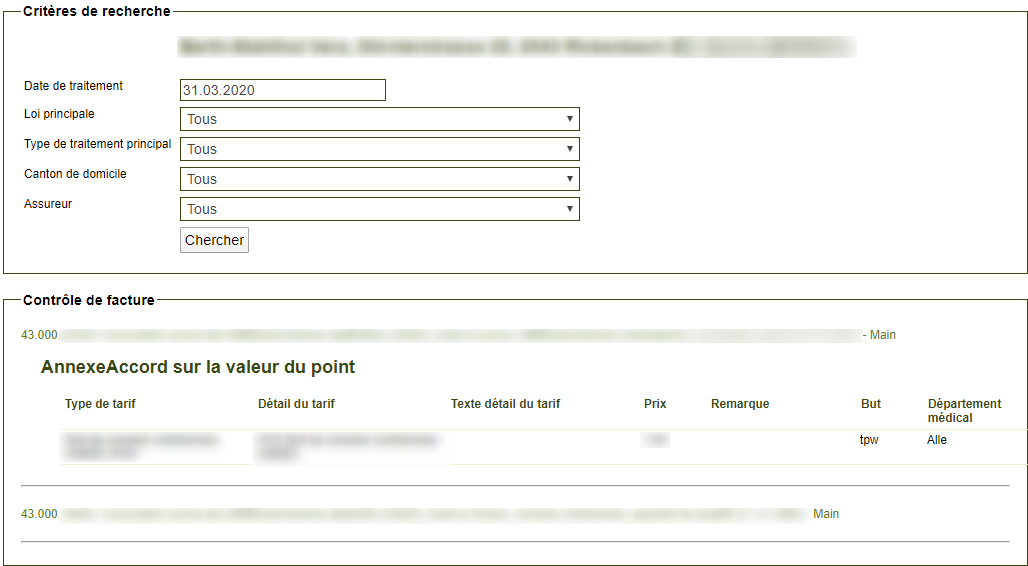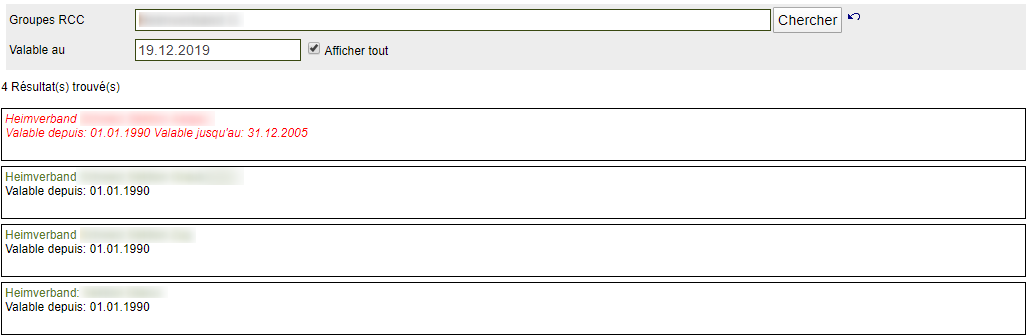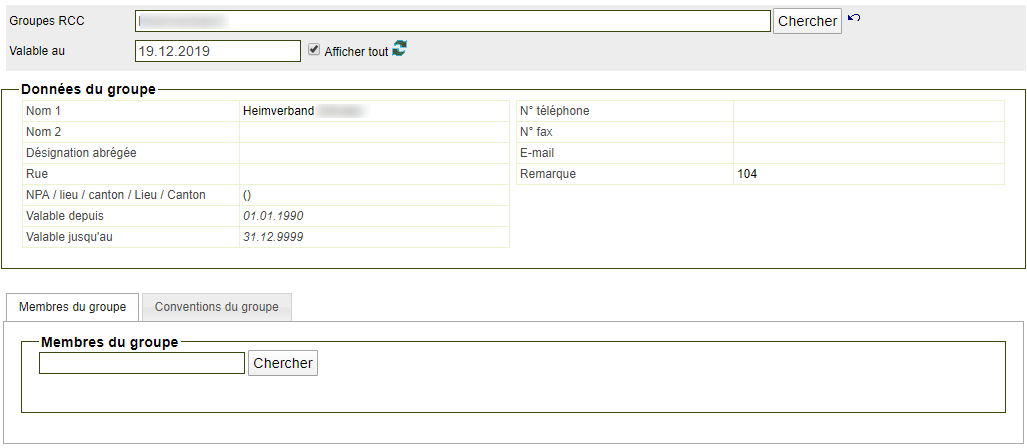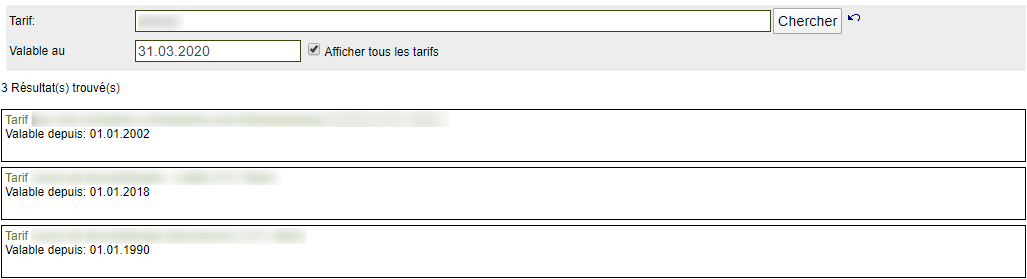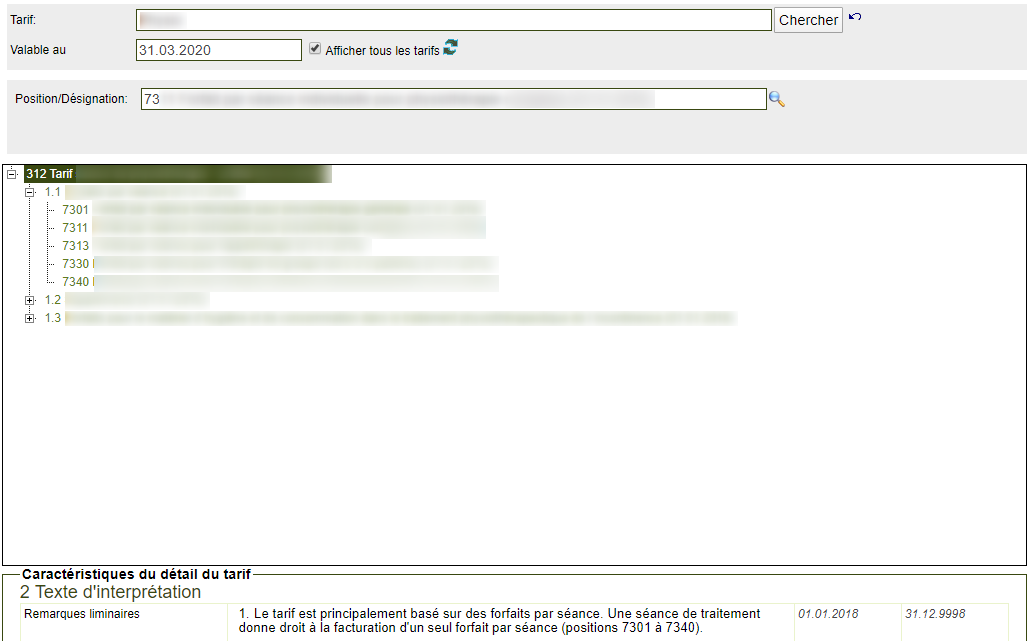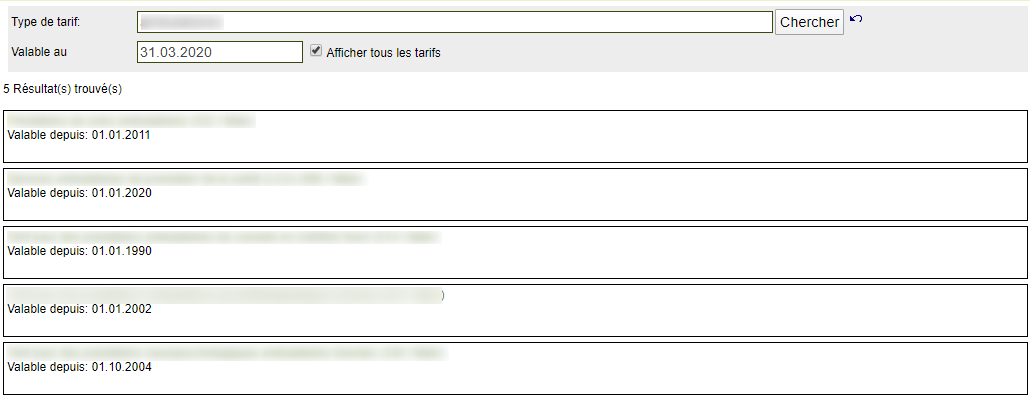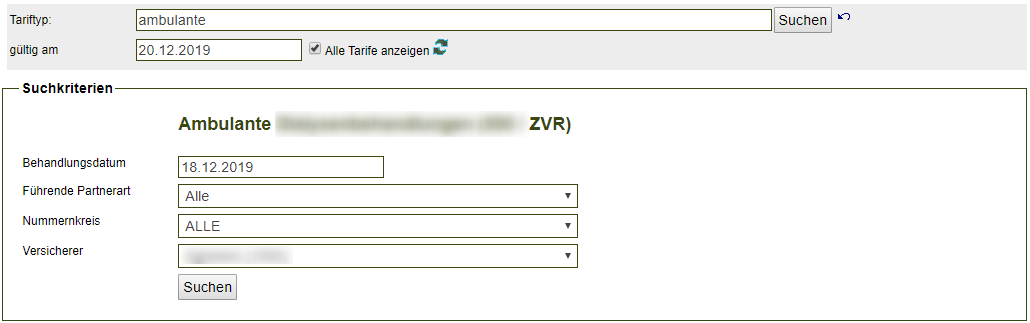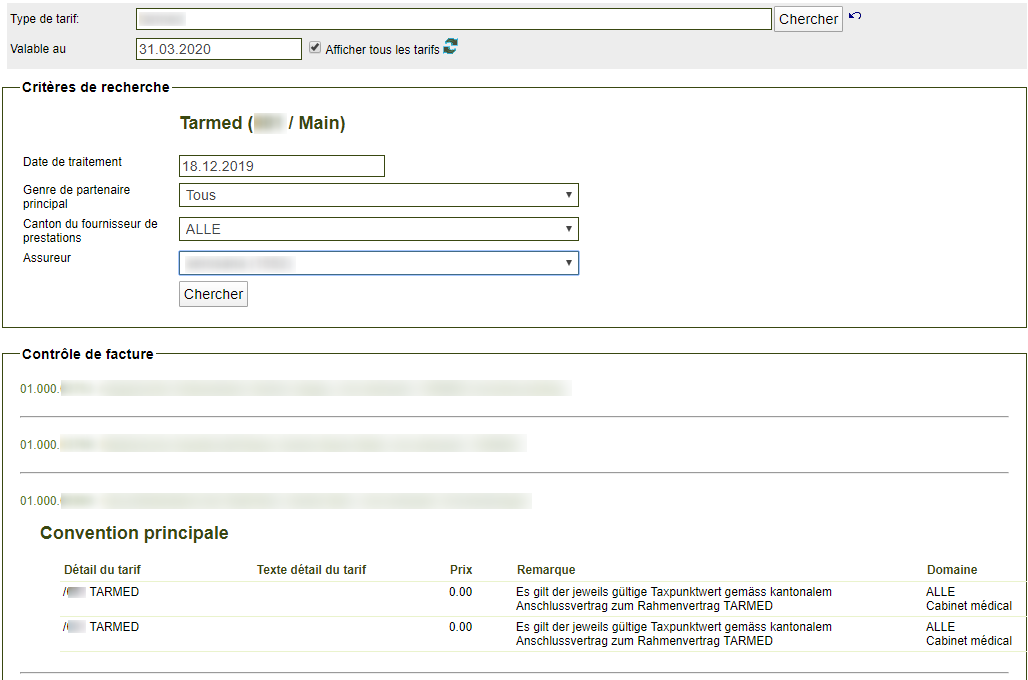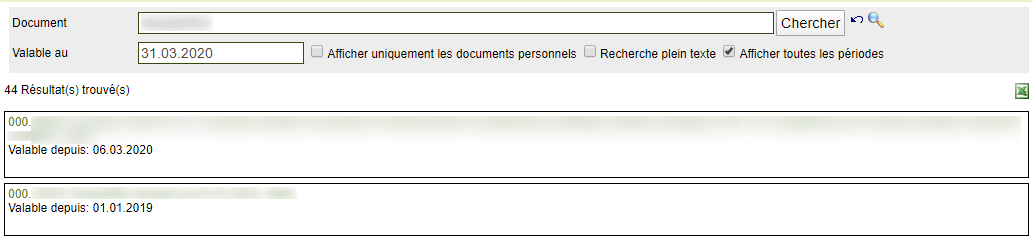La connexion à l'application s'effectue par l'IAM (Identity and Access Management System), plateforme Single Sign On (SSO) commune de santésuisse/SASIS SA. Saisie dans Internet Navigateur: www.zentralesvertragsresgister.ch E-mail: adresse e-mail enregistrée Mot de passe: mot de passe IAM
- La date saisie dans le champ Valable au commande le résultat de recherche en fonction de la validité des conventions.
- L'option
- Afficher uniquement les conventions personnelles sert à afficher uniquement les conventions du mandant.
- L'option de recherche plein texte permet de rechercher le mot-clé saisi dans tous les documents des conventions (reconnaissance optique de caractères, OCR).
- L'option Afficher toutes les périodes permet de rechercher également toutes les conventions expirées, qui sont alors marquées en rouge dans la liste.
- Cliquez sur l'icône «loupe» pour lancer une recherche élargie en vue d'une recherche / analyse différenciée.
- Il vous est possible d'exporter les résultats de recherche sous forme de liste Excel en cliquant sur l'icône Excel.
La vue détaillée s'ouvre lorsque le résultat de recherche comprend une seule convention ou qu'une convention est sélectionnée dans la liste (cliquez sur la convention souhaitée). Si vous avez modifié les valeurs des options Valable au et Afficher toutes les périodes, vous pouvez cliquer sur l'icône Mise à jour afin de les appliquer à la vue détaillée. Si les options Afficher uniquement les conventions personnelles et/ou recherche plein texte sont utilisées dans la vue détaillée, une nouvelle recherche de conventions est lancée sur la base de ces options. Recherche- Placez le curseur sur l'icône «Information» pour afficher des informations complémentaires quant au mode et à la zone de recherche concernant la recherche rapide, la recherche élargie et la vue détaillée.
- Lorsque la case Uniquement les actifs est cochée, seuls les codes-créanciers actifs sont recherchés. La vue détaillée d'un code-créancier affiche alors uniquement les conventions et les documents actifs.
- Il vous est possible d'exporter les résultats de recherche sous forme de liste Excel en cliquant sur l'icône Excel.
- Cliquez sur Recherche élargie pour lancer une recherche / analyse différenciée.
Vue détailléeLa vue détaillée s'ouvre lorsque le résultat de recherche comprend un seul fournisseur de prestations ou qu'un fournisseur de prestations a été sélectionné dans la liste (cliquez sur le fournisseur de prestations souhaité). - Pilotage de l'affichage - La date sélectionnée commande l'affichage des valeurs figurant en dessous. Si les valeurs associées à la date sont valables, elles s'affichent en noir. Dans le cas contraire, elles s'affichent en gris.
- Les données / affiliations relatives aux fournisseurs de prestations peuvent être consultées sous les onglets Caractéristiques, Cordonnées, Informations de paiement, Employés, Numéros supplémentaires, LEA, Conventions, Documents, Groupe RCC, Remarques. Seuls les onglets grisés contiennent des informations sur les fournisseurs de prestations.
- Onglet Caractéristiques: dans le cas du groupe principal genre de partenaire Thérapeutes complémentaire, le système précise la méthode. Placez le curseur sur les points de couleur afin d'afficher tous les détails des méthodes en question, y compris la période de validité (source: les points de couleur et le texte correspondant sont gérés par l'«assureur X» dans l'option-mandant de l'«assureur X»mandants du RCCo).
- Signification des feux tricolores
- «i» dans un cercle = informations relatives au filtre de méthode en question
- Feu jaune = filtres de méthode dont la validité se chevauche
- Feu vert = méthode reconnue
- Feu rouge = méthode non reconnue
- Onglet Remarques: informations sur le fournisseur de prestations (source: ces informations sont gérées par l'«assureur X» dans l'option-mandant de l'«assureur X»mandants du RCCo).
Recherche- Placez le curseur sur l'icône «Information» pour afficher des informations complémentaires quant au mode et à la zone de recherche concernant la recherche rapide, la recherche élargie et la vue détaillée.
- Lorsque la case Uniquement les actifs est cochée, seuls les codes-créanciers actifs sont recherchés. La vue détaillée d'un code-créancier affiche alors uniquement les conventions et les documents actifs.
- Il vous est possible d'exporter les résultats de recherche sous forme de liste Excel en cliquant sur l'icône Excel.
- Cliquez sur Recherche élargie pour lancer une recherche / analyse différenciée.
Critères de recherche pour le contrôle des facturesLe masque des critères de recherche s'ouvre lorsque le résultat de recherche comprend un seul fournisseur de prestations ou qu'un fournisseur de prestations a été sélectionné dans la liste (cliquez sur le fournisseur de prestations souhaité) - Le système affiche toutes les conventions auxquelles le fournisseur de prestations est affilié, en faisant également figurer les détails du prix tels que la valeur du point tarifaire, le prix de base, le prix forfaitaire, et..
- La date de traitement sélectionnée commande la recherche. Seuls sont affichés les contrats valables à cette date.
- Différents filtres permettent d'effectuer une recherche ciblée des conventions liées au cas de prestations.
Groupes RCCo / Groupes d'assureurs / Assurance (OFSP)RechercheDie Suche erfolgt in den Bereichen ZSR-Gruppen*, Versicherer-Gruppen* und Versicherung (BAG) nach dem gleichen Muster. - Das gewählte Datum unter Gültig am steuert das Suchergebnis im Zusammenhang mit der Gültigkeit der Gruppen.
- Mit der Option Alle Perioden anzeigen werden zusätzlich auch die nicht mehr gültigen Gruppen beim Suchresultat mitberücksichtigt. Diese werden in der Resultatliste in roter Schrift aufgeführt.
La recherche s'effectue dans les champs Groupes RCC*, Groupes d'assureurs* et Assurance (OFSP), selon un schéma identique. - La date sélectionnée dans le champ Valable au commande le résultat de recherche en lien avec la validité des groupes.
- L'option Afficher tout Perioden anzeigen permet d'inclure dans le résultat de recherche les groupes qui ne sont plus valables. Ceux-ci sont indiqués en rouge dans la liste de résultat.
(*Source: ces groupes sont gérés dans l'option-mandant RCCo de l'«assureur X»(*Quelle: Diese Gruppen werden im ZVR Mandanten-Tool-Main oder des "Versicherers X" geführt.)
DetailansichtDie Detailansicht öffnet sich, wenn das Suchergebnis nur eine Gruppe enthält oder in der Listenansicht eine Gruppe angewählt wird (mit einem Klick auf die gewünschte Gruppe). Mit einem Klick auf das Aktualisierungs-Icon können geänderte Werte für die Optionen Gültig am und Alle Perioden anzeigen auf die Detailansicht angewandt werden. Lasche Verträge: Hier können die der Gruppe zugeordneten Verträge eingesehen werden.
Suche- Der Tarif kann mittels Namen des Tarifs oder dessen Tarifcode gesucht werden.
- Das gewählte Datum bei Gültig am steuert das Suchergebnis im Zusammenhang mit dessen Gültigkeit.
- Mit der Option Alle Tarife anzeigen werden zusätzlich zu den gültigen, auch alle nicht mehr gültigen Versionen des Tarifs in der Anzeige mitberücksichtigt. Die nicht mehr gültigen Werte werden in der Resultatliste in roter Schrift aufgeführt.
DetailansichtDie Detailansicht öffnet sich, wenn das Suchergebnis nur einen Tarif enthält oder in der Listenansicht ein Tarif angewählt wird (mit einem Klick auf den gewünschten Tarif). Bei Änderungen der Filter Gültig am und/oder Alle Perioden anzeigen kann mit dem Aktualisierungs-Icon die Abfrage neu generiert werden. - Mit Klick auf das Lupe-Icon, kann nach einer Tarifposition gesucht werden. Dazu kann die Tarifziffer oder eine Passage des Tarifpositionstexts eingegeben werden.
- Mit Klick auf eine Position werden die Tarifeigenschaften angezeigt.
SucheHier können alle Verträge zu einem Tarif abgefragt und deren Preise wie Baserate, TPW, Pauschalpreise direkt eingesehen werden werden. - Für die Suche kann der Tarifname oder Tarifcode eingegeben werden.
- Das gewählte Datum unter Gültig am steuert das Suchergebnis im Zusammenhang mit der Gültigkeit der Verträge.
- Mit der Option Alle Tarife anzeigen werden zusätzlich auch die nicht mehr gültigen Verträge im Suchresultat mitberücksichtigt. Diese werden in der Resultatliste in roter Schrift aufgeführt.
SuchkriterienDie Suchmaske für die weiteren Suchkriterien öffnet sich, wenn das Suchergebnis nur einen Tariftyp enthält oder in der Listenansicht ein Tariftyp angewählt wird (mit einem Klick auf den gewünschten Tariftyp). Bei Änderungen der Filter Gültig am und/oder Alle Perioden anzeigen kann mit dem Aktualisierungs-Icon die Abfrage neu generiert werden. - Das gewählte Behandlungsdatum steuert das Suchergebnis im Zusammenhang mit der Gültigkeit des Vertrags.
- Für eine gezielte Suche können die Tarifeigenschaften mittels Drop-Down definiert werden. Als Ergebnis erscheinen alle Verträge gemäss den definierten Suchkriterien.
SucheDie Suche der im ZVR hinterlegten Diagnosecodes erfolgt analog der Tarifsuche. Suche- Das gewählte Datum bei Gültig am steuert das Suchergebnis im Zusammenhang mit der Gültigkeit des Dokuments.
- Mit der Option Nur eigene Dokumente anzeigen, werden nur Dokumente des eigenen Mandanten angezeigt.
- Mit der Option Volltextsuche werden die Inhalte aller Dokumente mit OCR-Texterkennung auf den eingegebenen Suchbegriff durchsucht.
- Mit der Option Alle Perioden anzeigen werden zusätzlich auch die nicht mehr gültigen Dokumente in die Suche miteinbezogen. Diese werden in der Resultatliste in roter Schrift aufgeführt.
- Mit einem Klick auf das Lupen-Icon kann eine erweiterte Suche für eine differenzierte Suche / Auswertung gestartet werden.
- Die Suchresultate können über das Excel-Icon als Excel-Liste exportiert werden.
Die Suche der Nachschlagewerke erfolgt analog der Dokumentensuche. Für die differenzierte Suche kann unter dem zusätzlichen Filter Nachschlagewerke ein Dropdown-Wert ausgewählt werden. (*Quelle: Die Steuerung zu den hier hinterlegten Informationen erfolgt im ZVR Mandanten-Tool-Main oder im Tool des "Versicherers X".) |